Asus A2L User Manual
Browse online or download User Manual for Laptops Asus A2L. Asus A2L Manual del usuario
- Page / 68
- Table of contents
- BOOKMARKS




- Manual de Usuario 1
- Declaraciónes de Seguridad 2
- Regulaciones CDRH 3
- Precauciones de Seguridad 4
- Advertencias de Seguridad UL 7
- Tabla de Contenidos 10
- Notas sobre este manual 11
- Parte superior 14
- Parte inferior 16
- Parte izquierda 18
- Parte derecha 19
- Parte posterior 20
- Parte frontal 22
- 3. Introducción 23
- 3 Introducción 24
- Sistemas operativos 25
- Encendido del PC Portátil 27
- Procesos de reinicio 29
- Apagado del PC Portátil 29
- Teclas de acceso rápido 31
- Teclas Microsoft Windows™ 33
- 4. Uso del PC Portátil 37
- 4 Uso del PC Portátil 38
- Hacer clic Dar golpecitos 39
- Hacer doble clic 39
- Dar dos golpecitos 39
- Utilizar la unidad óptica 41
- Uso del PC Portátil 4 45
- Cable de red con 47
- Concentrador (Hub) o 47
- Sistema de alimentación AC 49
- Modo suspendido 51
- Actualización de procesador 53
- Apéndice 55
- A Apéndice 56
- Accesorios opcionales (cont.) 57
- Conexiónes opcionales 59
- Conformidad del Módem Interno 61
- Glosario 63
- Apéndice A 67
Summary of Contents
Nombre del Producto: Hardware de PC PortátilRevisión del Manual: 1 S1309Fecha de Emisión: Junio 2003Manual de Usuariosobre el PC Portátil
10Tabla de ContenidosApéndice ... 55Accesorios opcio
111. Presentación del PC PortátilAcerca de este manual de usuarioNotas sobre este manual
1 Presentación del PC Portátil12Acerca de este manual de usuarioBienvenido al manual de usuario del PC Portátil. Este manual proporciona informació
132. Descripción de los componentesParte superiorParte inferiorParte izquierdaParte derechaParte posteriorParte frontal
2 Descripción de los componentes14Parte superiorConsulte la ilustración que aparece a continuación para identificar los elementos de la parte super
Descripción de los componentes 215PantallaLas funciones de la pantalla son las mismas que las de un monitor de sobremesa. El PC Portátil utilizaun
2 Descripción de los componentes16Parte inferiorConsulte la ilustración que aparece a continuación para identificar los elementos de la parte infer
Descripción de los componentes 217Aperturas de ventilaciónLas aperturas de ventilación permiten que el aire frío entre en el PC y el caliente salga
2 Descripción de los componentes18Parte izquierdaConsulte la ilustración que aparece a continuación para identificar los elementos de la parte izqu
Descripción de los componentes 219Parte derechaConsulte la ilustración que aparece a continuación para identificar los elementos de la parte derech
2Declaraciónes de SeguridadDeclaración de la Comisión Federal de ComunicacionesEste dispositivo cumple con la Parte 15 de las Reglas de la FCC. La ope
2 Descripción de los componentes20Parte posteriorConsulte la ilustración que aparece a continuación para identificar los elementos de la parte post
Descripción de los componentes 221Puerto de monitorEl puerto de monitor de 15 pins D-sub soporta un dispositivo estándar compatible con VGA como, p
2 Descripción de los componentes22Parte frontalConsulte la ilustración que aparece a continuación para identificar los elementos de la parte fronta
233. IntroducciónUso de la bateríaSistemas operativosConexión de la alimentaciónEncendido del PC PortátilAdministración de la alimentación: modo suspe
3 Introducción24Uso de la bateríaInstalación y extracción de la BateríaSu PC Portátil puede que tenga o no instalada la batería. Su PC Portátil pue
Introducción 325Carga de la bateríaSi va a utilizar el PC Portátil sin conexión a la red eléctrica, tendrá que cargar la batería. La carga de labat
3 Introducción26NOTA: El PC Portátil puede incorporar dos o tres clavijas dependiendo de su zona deventa. Si dispone de un enchufe de tres clavijas
Introducción 327El Autotest de encendido (POST, Power-On Self Test)Cuando encienda el PC Portátil, se sucederán una serie de tests de diagnóstico c
3 Introducción28Administración de la alimentación: modo suspendido (Standby) y modo hibernación (Hibernate)La configuración de la administración de
Introducción 329Procesos de reinicioTras realizar los cambios en su sistema operativo,puede que se le solicite que reinicie el sistema.Algunos proc
3Declaraciónes de SeguridadPrecauciones nórdicas (para PC Portátil con Batería de Litio-Ion)¡PRECAUCIÓN! Peligro de explosión si la batería es reempl
3 Introducción30Uso del tecladoTeclas aceleradoras externas de coloresA continuación se definen las teclas aceleradoras externas de colores del tec
Introducción 331Teclas de acceso rápidoTecla de Power GearEl botón de Power Gear activa o desactiva el ahorro de energía. Cuando el ahorro de energ
3 Introducción32Indicadores de estadoIndicador de alimentaciónEl LED verde se enciende para indicar que el PC Portátil está encendido y parpadeará
Introducción 333El teclado como teclado numéricoEl teclado numérico está localizado en el teclado y consiste en 15 teclas que crean números intensi
3 Introducción34Teclado como cursoresEl teclado puede ser utilizado como cursores cuando el bloqueo numérico está activado o desactivadopara facili
Introducción 335Botones e indicador de control multimediaHay varios botones de control de CD integrados en la parte frontal de su PC Portátil para
36
374. Uso del PC PortátilDispositivo señalizadorUnidad ópticaRanura de tarjeta PC (PCMCIA)Conexiones de módem y de redComunicación inalámbrica por infr
4 Uso del PC Portátil38Dispositivo señalizadorEl dispositivo señalizador del PC Portátil, eltouchpad, es totalmente compatible con todos losratones
Uso del PC Portátil 439Hacer doble clic/Dar dos golpecitos - Se trata de una técnica común para ejecutar un programadirectamente desde el icono que
4Desconecte el cable de la corriente y quite la batería antes de hacer una limpieza. Limpie el PC Portátilusando una esponja limpia de celulosa o algu
4 Uso del PC Portátil40Cuidados del TouchpadEl touchpad es un dispositivo sensible al tacto. Si no se usa correctamente, puede dañarse con facilida
Uso del PC Portátil 441Utilizar la unidad ópticaInsertar un disco óptico1. Cuando el Notebook PC esté encendido,pulse el botón de expulsión de la u
4 Uso del PC Portátil42La letra de la unidad de CD debe estar presente aunque no haya un CD dentro de la unidad. Después deque se haya insertado el
Uso del PC Portátil 443Definiciones de zonasZona 1Canadá, Estados Unidos, territorios de los Estados UnidosZona 2República Checa, Egipto, Finlandia
4 Uso del PC Portátil44Ranura de tarjeta PC (PCMCIA)El PC Portátil soporta tarjetas PC (también denominadas PCMCIA) para permitir una expansión, co
Uso del PC Portátil 445Insertar una tarjeta PC (PCMCIA)1.Si hay colocado algún protector de puerto detarjeta de PC, retírelo utilizando lasinstrucc
4 Uso del PC Portátil46Conexiones de módem y de redEl modelo con módem y red integrados se entrega con los puertos RJ-11 y RJ-45. Los cables de tel
Uso del PC Portátil 447Conexión de redConecte un cable de red con conectores RJ-45, un extremo al puerto de módem/red del PC Portátil y elotro extr
4 Uso del PC Portátil48Comunicación inalámbrica por infrarrojosEl PC Portátil está equipado con un puerto de comunicación por infrarrojos (IR) con
Uso del PC Portátil 449Sistema de alimentación ACLa alimentación del PC Portátil está formada por dos partes, el adaptador de alimentación y el sis
5Declaraciónes de SeguridadProcedimientos de TransportaciónPara transportar el PC Portátil, usted debe apagarla y desconectar todos los periféricos ex
4 Uso del PC Portátil50Uso de la alimentación por bateríaUna batería completamente cargada proporciona al PC Portátil una autonomía de unas horas.
Uso del PC Portátil 451Modos de administración de energíaEl PC Portátil cuenta con varias funciones automáticas y otras ajustables para el ahorro d
4 Uso del PC Portátil52Control térmico de alimentaciónExisten tres métodos de control de alimentación para controlar el estado térmico del PC Portá
Uso del PC Portátil 453Actualizar la unidad de disco duroLas unidades de disco duro tienen una capacidad mayor y pueden funcionar a velocidades muy
54
55ApéndiceAccesorios opcionalesConexiónes opcionalesConformidad del Módem InternoGlosarioInformación sobre el PC Portátil
A Apéndice56Concentrador USBConectar un concentrador USB opcional incrementará el número de puertos USB y le permitirá conectaro desconectar rápida
Apéndice A57Accesorios opcionales (cont.)Si se desea, estos elementos pueden proporcionarse como características adicionales para complementara su N
A Apéndice58Disquetera USBEl PC Portátil cuenta con una disquetera de interfaz USB opcional para disquetes estándar de 1.44MB(o 720KB) de 3.5”. El
Apéndice A59Conexiónes opcionalesSi lo desea, puede adquirir estos elementos de otros fabricantes.Conexión de monitor externoLa conexión de un monit
6Declaraciónes de SeguridadDanésHolandésInglésFinésFrancésAlemánGriegoItalianoPortuguésEspañolSuecoAprobación CTR 21 (para PC Portátil con Módem incor
A Apéndice60Conexión IEEE1394El IEEE1394 es un bus de serie de alta velocidad comoel SCSI, pero tiene conexiones simples y la capacidadde enchufar
Apéndice A61Conformidad del Módem InternoEl PC Portátil con el modelo de módem interno cumple los requerimientos de la JATE (Japón), la FCC(EE.UU.,
A Apéndice62Esta tabla muestra los países que están actualmente bajo elestándar CTR21.País Aplicado Más VerificaciónAustria1Sí NoBélgica Sí NoRepúb
Apéndice A63GlosarioACPI (Configuración Avanzada e Interfaz de Manejo de Corriente)Estándar moderno para reducir el uso de corriente en ordenadores.
A Apéndice64BIOS (Sistema Básico de Entrada/Salida)BIOS es un juego de rutinas que afectan el modo en que el ordenador transfiere datos entre los c
Apéndice A65IDE (Unidad Electrónica Integrada)Los mecanismos IDE integran el control de unidad directamente en la unidad misma, eliminando lanecesid
A Apéndice66POST (Power On Self Test) -Autoverificación al inicio-Cuando usted enciende la computadora, ésta primero ejecutará el POST, una serie d
Apéndice A67
A Apéndice68Información sobre el PC PortátilEsta página se provee para guardar información acerca de su PC Portátil que pueda ser útil como futurar
7Declaraciónes de SeguridadAdvertencias de Seguridad ULRequeridas para UL 1459 equipos cubriendo telecomunicaciones (teléfonos) destinados a ser conec
81. Presentación del PC Portátil .....11Acerca de este manual del usuario ...
94. Uso del PC Portátil ..................... 37Dispositivo señalizador ......
More documents for Laptops Asus A2L
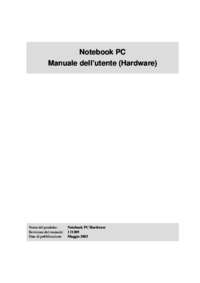
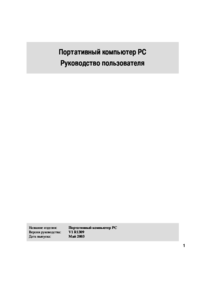


 (56 pages)
(56 pages) (74 pages)
(74 pages) (87 pages)
(87 pages) (68 pages)
(68 pages)
 (231 pages)
(231 pages) (116 pages)
(116 pages) (120 pages)
(120 pages)







Comments to this Manuals